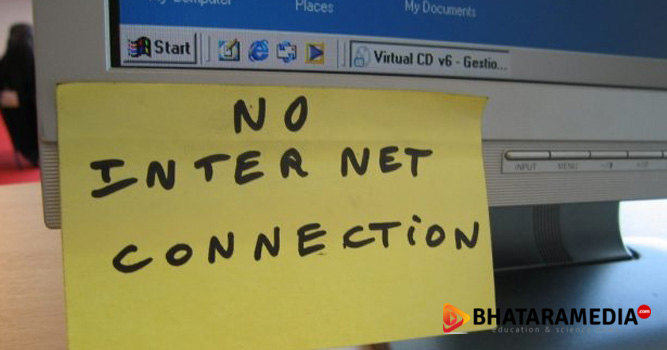Table of Contents
Microsoft Windows 10 memiliki banyak sekali add-ons atau program built-in yang telah tersedia sejak bawaan operating system terinstall dalam perangkat. Hampir nyaris semua program besutan dari microsoft ditanamkan secara bawaan dalam varian windows tersebut.
Salah satu program atau aplikasi bawaan yang tersedia sejak bawaan adalah Microsoft OneDrive. Seperti yang kita tahu bahwa aplikasi ini merupakan layanan Cloud besutan Microsoft yang memungkinkan seseorang dapat menyimpan atau mencadangkan berbagai file kedalam layanan akun cloud mereka tersebut secara online.
Tidak lain atau serupa dengan Google Drive yang dimana layanan ini diberlakukan secara gratis untuk digunakan oleh semua penggunanya yang telah terdaftar. Cukup berguna memang, namun sayangnya layanan ini terinstall sejak bawaan di Microsoft Windows 10. Dimana mungkin tidak semua pengguna windows 10 adalah juga pengguna onedrive secara aktif, meskipun mungkin mereka memiliki akun outlook sekalipun.
Nah untuk mereka yang tidak menggunakan layanan ini secara aktif, justru hanya membuat daftar layanan yang tampil lebih banyak. Sehingga terkesan sia-sia. Nah untungnya di microsoft windows 10 Anda dapat menonaktifkan aplikasi bawaan apapun yang tersedia di windows 10, termasuk onedrive tersebut.
Apabila Anda adalah salah satu dari mereka yang ingin menonaktifkan OneDrive Anda di perangkat komputer Windows 10 Anda. Maka secara detail langkanya bisa Anda lihat pada uraian dibawah ini:
Cara Menonaktifkan OneDrive Di Windows 10 / 8 PC
Aplikasi atau program addons apapun dasarnya dapat di nonaktifkan di Windows 10 dan windows 8, hanya saja untuk onedrive tidak dapat dihapus pada windows 8 dan beberapa pada versi windows 10. Namun jika Anda menggunakan windows 7, vista atau versi lebih lawas, Anda bisa menghapusnya.
Sebagai alternatif agar OneDrive tidak lagi terlihat dari daftar aplikasi di perangkat Anda, Anda bisa menonaktifkanya dengan cara berikut sesuai dengan versi windows Anda:
Cara Mencabut Tautan OneDrive Di Windows
Menonaktifkan Tautan atau unlink onedrive hanya akan mencabut akses akun outlook atau Microsoft Anda dari integrasi ke onedrive. Jika Anda hanya ingin keluar atau signout dari akun onedrive Anda untuk tidak digunakan, maka Anda bisa mencoba langkah ini:
- Ketuk ikon OneDrive berwarna biru atau putih di notifikasi bar paling bawah sebelah kana layar pc Anda. Seperti gambar dibawah ini.



- Ketuk menu “More” atau menu Tiga titik …, lalu arahkan ke “Settings”.
- Dari jendela settings, ketuk tab “Account”.
- Klik pilihan “Unlink this PC”, kemudian ketuk “Unlink Acccount”.
Langkah diatas hanya untuk mengeluarkan akun Anda dari layanan cloud tersebut. Sehingga suatu saat jika Anda membutuhkan layanan ini kembali, Anda bisa menautkan kembali akun Anda dan menggunakananya seperti biasa.
Cara Menonaktifkan OneDrive Di Windows 10
Apabila Anda pengguna windows 10, Anda dapat mencoba langkah dibawah untuk menonaktifkan atau menghapus onedrive dari perangkat windows pc Anda:
- Ketuk ikon OneDrive berwarna biru atau putih pada bagian notifikasi bar di sudut kanan bawah layar pc Anda seperti pada gambar dibawah ini.



- Ketuk menu “More” atau ikon tiga titk …, lalu arahkan ke “Settings”.
- Pada jendela settings, hilangkan semua centang pilihan pada bagian “General”.
- Dari jendela “Auto Save”, sesuaikan pilihan “Document and Pictures” menjadi “This PC Only”. Kemudian hilangkan semua centang dalam bagiannya.
- Dari jendela “Account”, klik “Choose folders”.
- Pada bagian “Sync your OneDrive files to this PC”, centang dan hilangkan centang paga bagian “Sync all files and folders in my OneDrive”. Kemudian klik “OK” dan kembali ke jendela Settings.
- Selanjutnya Anda bisa Unlink atau mencabut tautan akun Microsoft Anda ke onedrive seperti langkah sebelumnya diatas.
- Anda juga bisa menyembunyikan ikon OneDrive dengan klik kanan ikon “OneDrive” dari jendela explorer, kemudian klik “Properties” -> “General” -> “Attributes” -> centang “Hidden”.
Cara Menghapus Aplikasi OneDrive Di Windows 10
Aplikasi onedrive tidak dapat dihapus di 8, dan 8.1, namun untuk beberapa versi windows 10, Anda tetap bisa melakukannya. Cobalah mengikuti langkah dibawah untuk mulai menghapus bersih dari perangkat Anda.
Hampir serupa dengan cara untuk menghapus aplikasi lainnya di windows 10, Anda hanya perlu mengarahkan ke “Start” Menu -> “Add or remove programs”. Dari bawah pilihan “Apps & features”, cari pilihan “Microsoft OneDrive” -> “Uninstall”.